CAD怎么隐藏布局视口线框?
时间:2018-05-16 15:30:37 魔新豆网
cad图纸中中的视口框的线条是可以隐藏的,该怎么隐藏呢?下面我们就来看看详细的教程。

1、如图所示,这是一张在CAD布局里面排版好的图纸
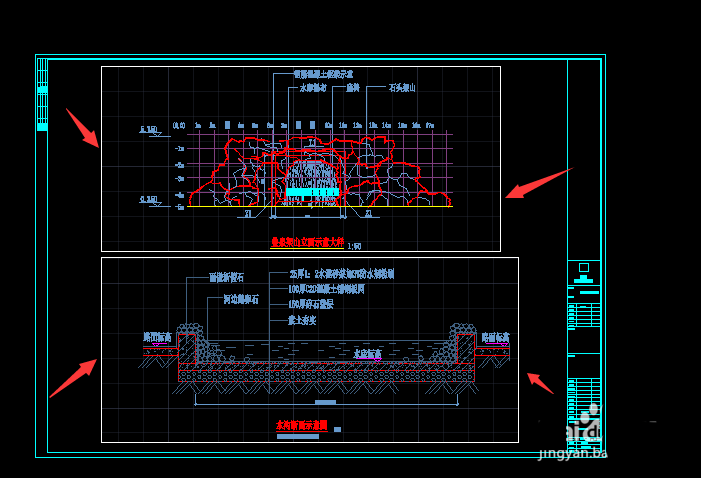
2、选中视口框的线条,把他们放到同一个图层中
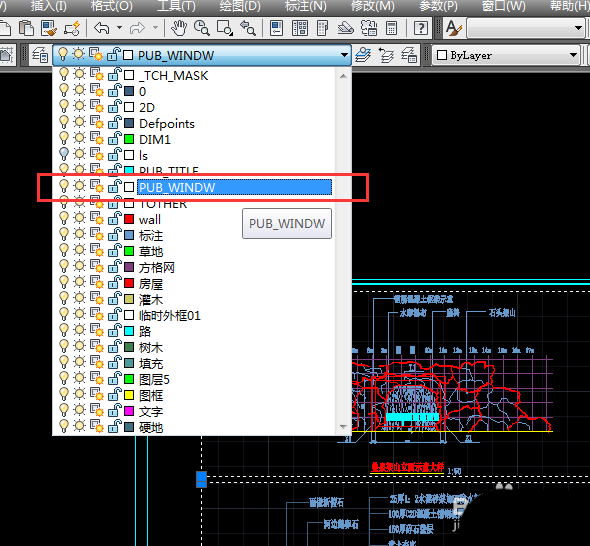
3、点击【格式】-【图层】或者直接点击图层图标,打开图层设置界面
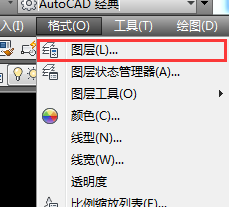
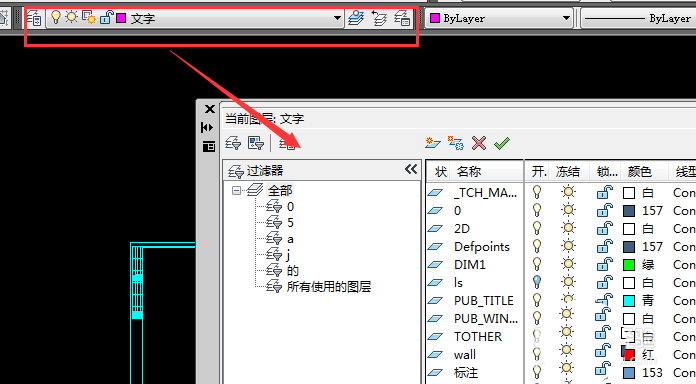
4、在图层设置界面中把视口方框线的图层设置不可打印,如图所示。就可以完成操作。
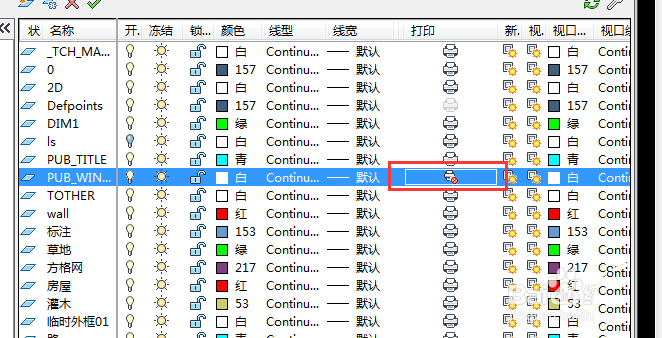
5、把视口方框线的图层关闭或者冻结,也可以达到同样的效果。
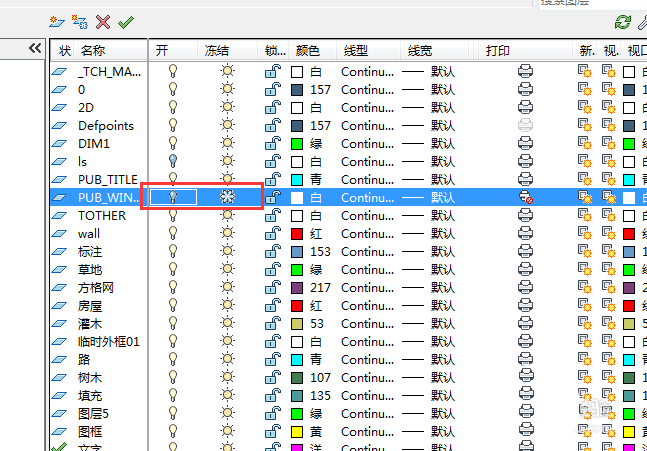
6、把视口的方框线直接放到系统的【defpoints】图层,打印时也不会显示方框线。
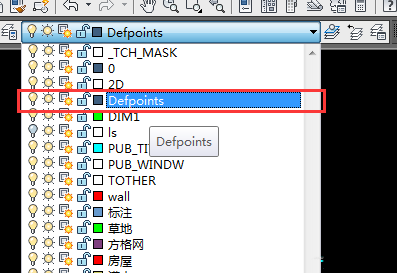
7、设置结束,现在得到的没有显示视口方框线的图纸如图所示。
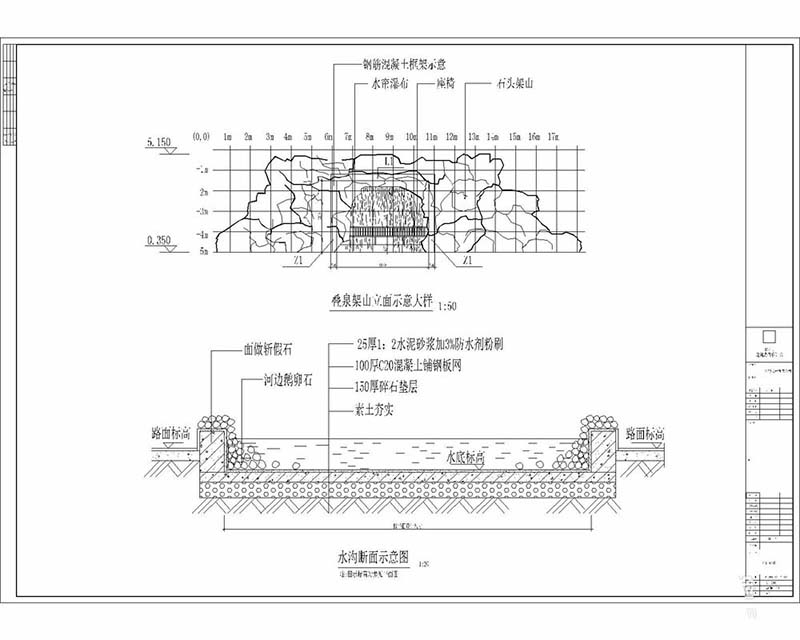
以上就是cad布局视口线框隐藏的教程,希望大家喜欢,请继续关注生活。
本文标签:
- 上一篇:3DMAX怎么建模滑梯?
- 下一篇:CAD恢复命令怎么使用?
